Ένα από τα αγαπημένα μου χαρακτηριστικά των Windows είναι το παράθυροδιαχείριση. Συγκεκριμένα, το χαρακτηριστικό Snap είναι αυτό που μου αρέσει. Τα Windows 10 το έχουν βελτιώσει σημαντικά για όσους εργάζονται με μια μεγάλη οθόνη. Οι σύγχρονες εφαρμογές μπορούν επίσης να εκτελούνται σε πλήρη οθόνη στην επιφάνεια εργασίας. Το χαρακτηριστικό γνώρισμα snap είναι τόσο δημοφιλές που προκαλεί φθόνο μεταξύ των χρηστών του OS X, αν και μπορεί να μην το παραδεχτούν. Εκτός από αυτόν τον πολύ προφανή και πολύ φοβερό τρόπο διαχείρισης των παραθύρων, το λειτουργικό σύστημα προσφέρει μερικές σκοτεινές ρυθμίσεις για καλύτερη διαχείριση των παραθύρων. Αν ψάχνετε για έναν τρόπο να ανοίγετε πάντα μια εφαρμογή με ένα πλήρως μεγιστοποιημένο παράθυρο, ενώ θέλετε να κάνετε άλλες επιλεκτικές εφαρμογές ανοιχτές ως παράθυρα κανονικού μεγέθους ή / και ελαχιστοποιημένα, υπάρχει ένα απλό τέχνασμα που σας επιτρέπει να κάνετε ακριβώς αυτό.
Επιλέξτε την εφαρμογή που θέλετε να ρυθμίσετε ώστε να ανοίγει πάντα ωςμεγιστοποιημένο παράθυρο. Ανοίξτε τις ιδιότητες της συντόμευσης της εφαρμογής. Μπορείτε να το κάνετε αυτό και από την επιφάνεια εργασίας ή από τη γραμμή εργασιών ανάλογα με το πού έχετε κάνει τη συντόμευση. Για να ανοίξετε τις ιδιότητες μιας συντόμευσης στην επιφάνεια εργασίας σας, κάντε δεξί κλικ και επιλέξτε Ιδιότητες από το μενού περιβάλλοντος. Για να ανοίξετε τις ιδιότητες της συντόμευσης στη γραμμή εργασιών, κάντε δεξί κλικ, κάντε δεξί κλικ στο όνομα της εφαρμογής και επιλέξτε Ιδιότητες.

Στην καρτέλα Συντόμευση του παραθύρου ιδιοτήτων,αναζητήστε την επιλογή "Εκτέλεση" με αναπτυσσόμενο μενού για να επιλέξετε από τις επιλογές. Εάν δεν το έχετε χειριστεί ποτέ πριν ή χρησιμοποιείτε κάποιο είδος εφαρμογής για να προσαρμόσετε την κατάσταση στην οποία έχει ξεκινήσει ένα παράθυρο εφαρμογής, πρέπει να οριστεί σε 'Κανονικό παράθυρο'. Η επιλογή "Κανονικό παράθυρο" θα θυμάται το τελευταίο μέγεθος που ένα παράθυρο της εφαρμογής ήταν όταν έκλεισε και το άνοιξε στην ίδια κατάσταση την επόμενη φορά που θα χρησιμοποιήσετε τη συντόμευση για να την εκκινήσετε.
Οι επιλογές μεγιστοποίησης και ελαχιστοποίησης είναι αυτονόητες. επιλέξτε είτε ένα για να εκκινήσετε πάντα το παράθυρο εφαρμογής σε αυτήν την κατάσταση. Εφαρμόστε τις αλλαγές και όλοι είστε έτοιμοι.
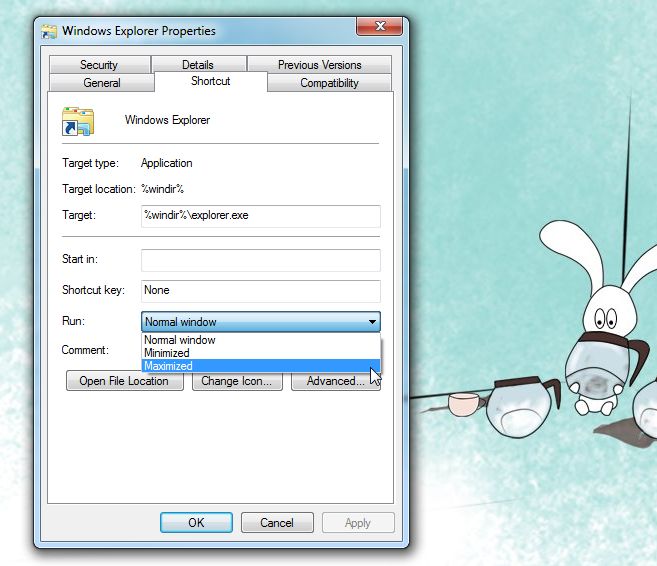
Αυτό λειτουργεί τόσο στα Windows 7 όσο και στα Windows 8. Το δοκιμάσαμε στην προεπισκόπηση των προγραμματιστών των Windows 10, αλλά δεδομένου ότι είναι αρκετά buggy, η επιλογή 'Minimized' δεν λειτούργησε.













Σχόλια